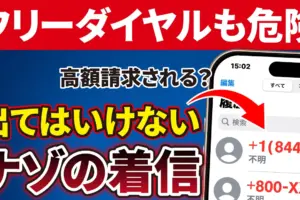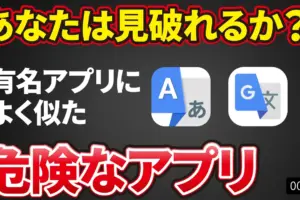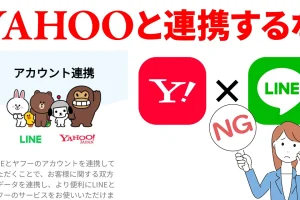今回は、「株式情報」や「市況」を知るうえで欠かせない「ウェブサイト(アプリも含む)」としては、「Yahoo(ヤフー)ファイナンス」もその一つになります。
既に「オンライン」で株式取引をしている方は各証券会社が提供している「専用アプリ」や「チャート分析アプリ」もあるため、そちらの方がいいという方も多いかもしれませんが、気軽に「市況」や「株式動向」を知る上では、個人的には素晴らしいアプリだと思っています。
また、パソコンを使っていたころから、「Yahoo(ヤフー)ファイナス」を見ることも多かったので、パソコン世代の方はより馴染み深いかもしれません。
お客様の中にも「Yahoo(ヤフー)ファイナンス」で「株情報」を見たいという方も多くいらっしゃいます。
加えて、「株取引」を始めたいという考えている方も、まずは「好きな会社」を決めて、「Yahoo(ヤフー)ファイナンス」内にある「ポートフォリオ作成」を行ない、その日の「株価」と「株数(基本的には100株単位)」を入れてみてください。
そうしますと毎日「損益(時価評価)」を自動計算してくれますので、「利益が出ている」のか、「損が出ている」のかをしばらく確認してみてください。
運が良ければ利益がでているかもしれません。
特に初心者の方は、値動きを見ることからはじめることをお勧め致します。値動きを見ながら、なぜ株価が上がっているのか、下がっているのかを肌で感じることが大切になります。
その感覚を裏付けるために、「PER(株価収益率」や「PBR(株価純資産倍率)」について調べてみたり、その会社の業界の経済状況をみて見たり、「売られすぎが」「買われすぎか」をみるために「チャート分析」を行なったりしていくのが、株について知るための一番の近道になります。
是非、この機会に「Yahoo(ヤフー)ファイナンス」を使ってみてください。
<講座内容>
1.Yahooファイナンスアプリについて
2.インストール方法
3.新規登録方法
4.アプリの使い方【Android編】
5.アプリの使い方【iPhone等のiOS編】
詳しくは、下記の動画ご参照ください。(講義動画時間:23分18秒)
今回は、「株価チェック」には欠かせない「Yahoo(ヤフー)ファイナンス」というアプリについてご説明します。
「Yahoo(ヤフー)ファイナンス」は、「株取引」をしている方やこれから株取引をやってみたいという方には非常に便利なアプリになります。
便利な理由としては、「株数」と「株の取得価格」を入れると「今の株価」との差額を計算して、「時価評価(今の株価と取得価格の差を計算)」してくれるので、「実際の株の運用をしている方」はもちろんですが、「株取引を始めようと考えている方」も興味のある株について、その「株数」と「株価」を入力することで「シュミレーション取引」をすることができます。
その他、「株関連のニュース」「海外の株式市場」「為替動向の情報」「各社の株主優待」なども簡単に確認することができます。
加えて、「チャート」や「簡単な分析ツール」もあるので、是非一度使ってみましょう。
【目次】
1.Yahooファイナンスアプリについて
2.インストール方法
3.新規登録方法
4.アプリの使い方【Android編】
5.アプリの使い方【iPhone等のiOS編】
1. Yahooファイナンスアプリについて
「Yahoo(ヤフー)ファイナス」アプリの特徴としては、「株式情報」「為替情報」「投信情報」「企業ニュース」「企業情報」「経済指標」が簡単に閲覧可能になっています。
また、「ポートフォリオの作成」が可能で、「ポートフォリオ」に登録した銘柄を時価で自動評価してくれます。
加えて、「ポートフォリオ」に登録した銘柄に関連する「ニュース」なども簡単に確認することが出来ます。
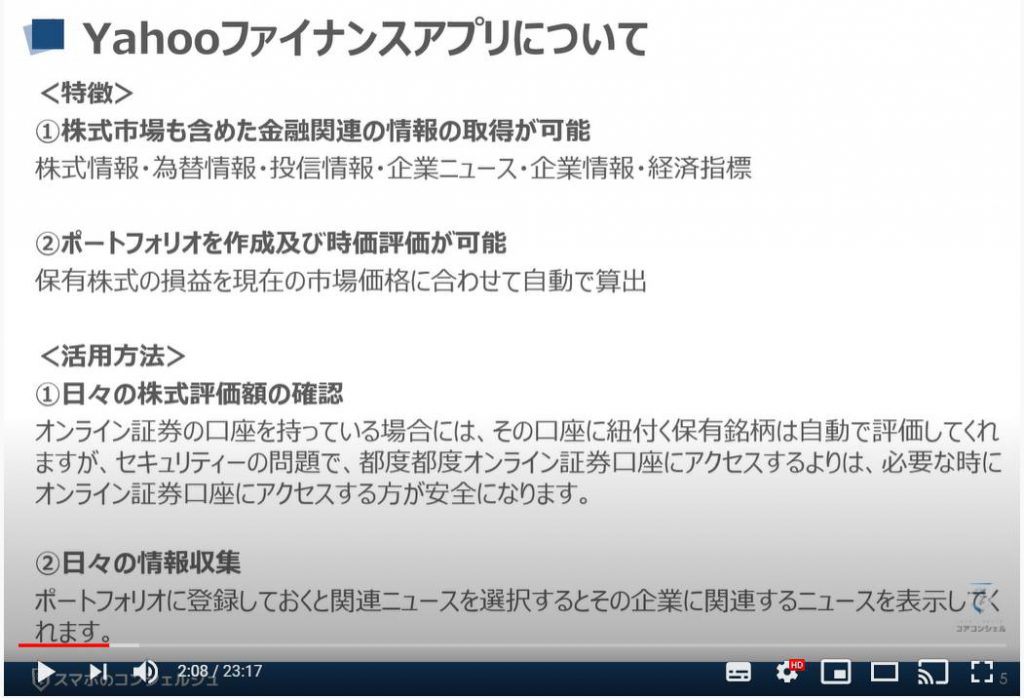
2. インストール方法
まずは、iPhone等のiOS端末を使っている方からご説明致します。
①のように「App Store」のアプリをタップしてください。
次に「App Store」のTop画面が表示されますので、②のように右下にある「🔍(虫眼鏡)」のアイコンをタップしてください。
次に画面の一番上の中央に「検索窓」が表示されますので、③のように「検索窓」をタップして、「ヤフーファイナンス」と入力してください。
そうしますと「ヤフーファイナンス」の検索結果一覧が表示されますので、「Yahoo Finance(ヤフーファイナンス)」というアプリを探して、「インストール」してください。
「インストール」が完了すると「開く」というボタンが表示されますので、④のように「開く」をタップしてください。
そうしますと「Yahoo(ヤフー)ファイナンス」アプリの「Top画面」が表示されます。
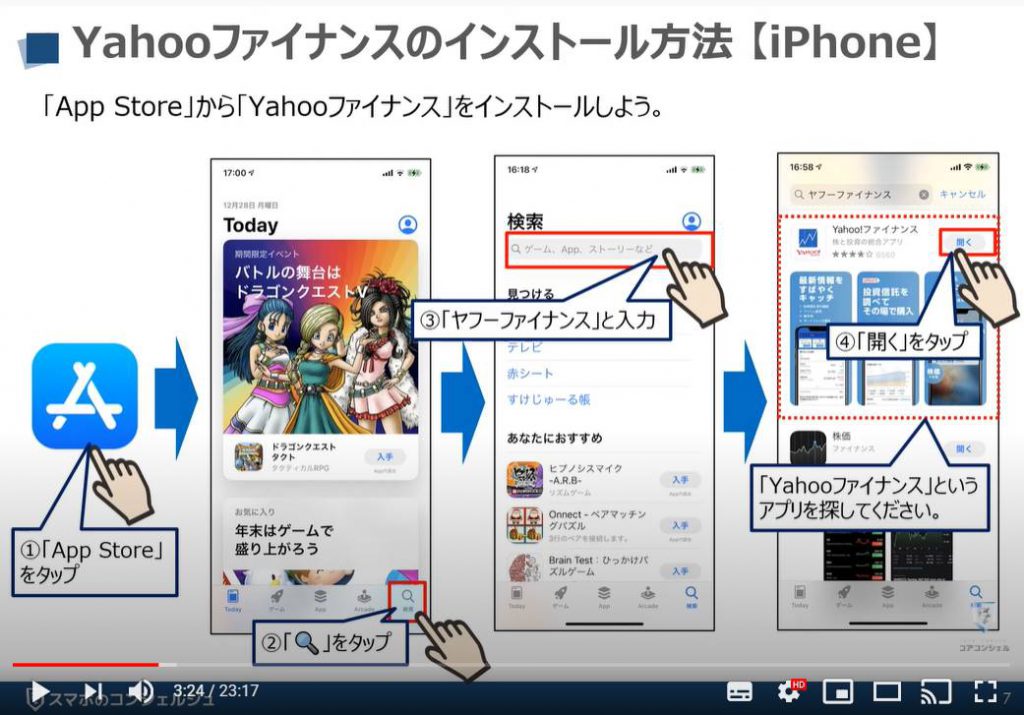
こちらでは、「Android(アンドロイド)端末」を使っている方の「Yahoo(ヤフー)ファイナンス」をインストールする方法についてご説明致します。
まずは、①のように「Play(プレイ)ストア」のアプリをタップしてください。
そうしますと「Play(プレイ)ストア」のトップ画面が表示されますので、一番上にある「検索窓」に②のように「ヤフーファイナンス」と入力し、検索してください。
そうしますと「ヤフーファイナンス」の検索結果一覧が表示されますので、③のように「Yahoo Finance(ヤフーファイナンス)」というアプリを探して、④のように「インストール」をタップしてください。
インストールが完了すると「開く」というボタンが表示されますので、⑤のように「開く」をタップしてください。
そうしますと「Yahoo(ヤフー)ファイナンス」アプリのTop画面が表示されます。
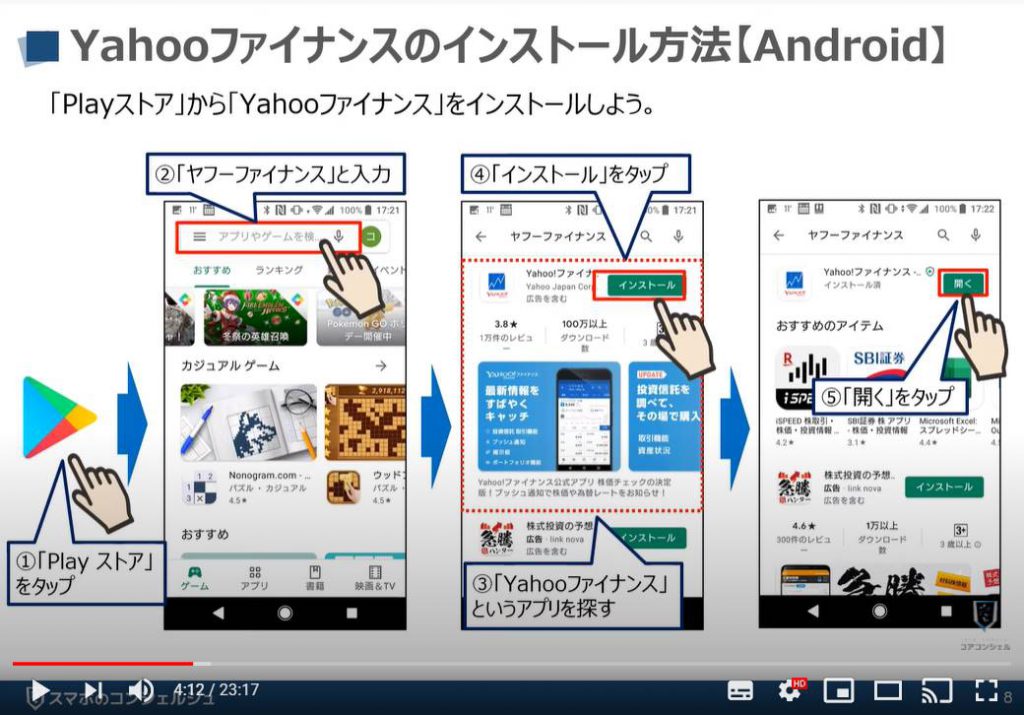
3. 新規登録方法
初めて「Yahoo(ヤフー)ファイナンスアプリ」をインストールした方は、こちらの画面のように「簡単な説明」が表示されているかと思いますので、①のように「次へ」をタップしてください。
そうしまうと「ログイン(サインイン)」画面が表示されますので、既に「Yahoo ID(ヤフーアイディー」をお持ちの方は、「メールアドレス」か、「携帯番号」を入力してください。
次に「パスワード」か、「パスコード」の入力を求めらる場合がありますので、そちらを入力してください。
「Yahoo ID(ヤフーアイディー)」をお持ちでない方は、②のように「IDを新しく取得する」をタップしてください。
そうしますと「新規登録」として「携帯番号」の入力を求められる画面が表示されますので、③のように「携帯番号」と薄っすらと書かれている部分をタップして、ご自身の「携帯番号」を入力してください。
「携帯番号」の入力が終わりましたら、④のように「次へ」をタップしてください。
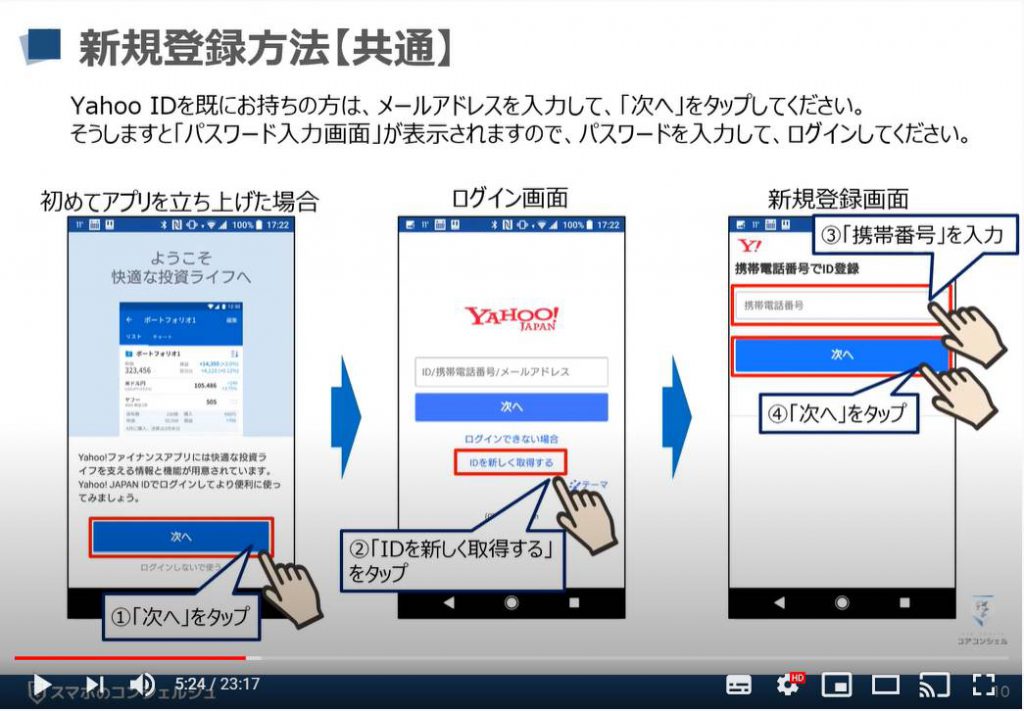
先程の続きになりますが、「携帯番号の入力」が完了すると⑤のように「確認コードの入力」という画面が表示されているかと思いますので、こちらに「確認コード」を入力する必要があります。
「確認コード」は先程入力した「携帯番号」に「シュートメッセージ(SMS)」で「ワンタイムパス(一時的なパスワード)」が送られてきます。
「確認コード」とは、登録した「携帯番号」が実在するものか、本人のものかを確認するために、送る「4桁から6桁の数字」になります。
こちらの4桁から6桁の数字は、相手側が「ランダム(無作為)」に設定した数字になり、「有効期間」があります。
基本的には「数分から数時間」のみ「有効」なものが多いです。
そのため保管するための「メモ」を取る必要はありません。
一回使うと使えなくなるので、使用後は人に見られても問題ない番号になります。
こちらの「確認コード」送られてくる場所は、「ショートメッセージ(SMS)」が送られてくるところになります。
端末によっては、⑥のように画面の上部に「シュートメッセージの通知」が表示され、その中に「確認コード」が表示されているのを確認することができます。
但し、「通知」は数秒で消えてしまうので、見落としてしまった方は、慌てずに⑦のように「シュートメッセージ(SMS)」アプリをタップしましょう。
「シュートメッセージ(SMS)」アプリにアクセスするには、「Android(アンドロイド)」端末であれば、画面の下にある「ホームボタン(○のマーク)」をタップして、一旦、「Topページ」に戻ってから、「シュートメッセージ(SMS)」アプリを探して、タップしましょう。
iPhoneや一部の「Android(アンドロイド)」端末では、画面の下から上にスワイプすることで、「Top画面」に戻れますので、同じように「シュートメッセージ(SMS)」アプリを探して、タップしましょう。
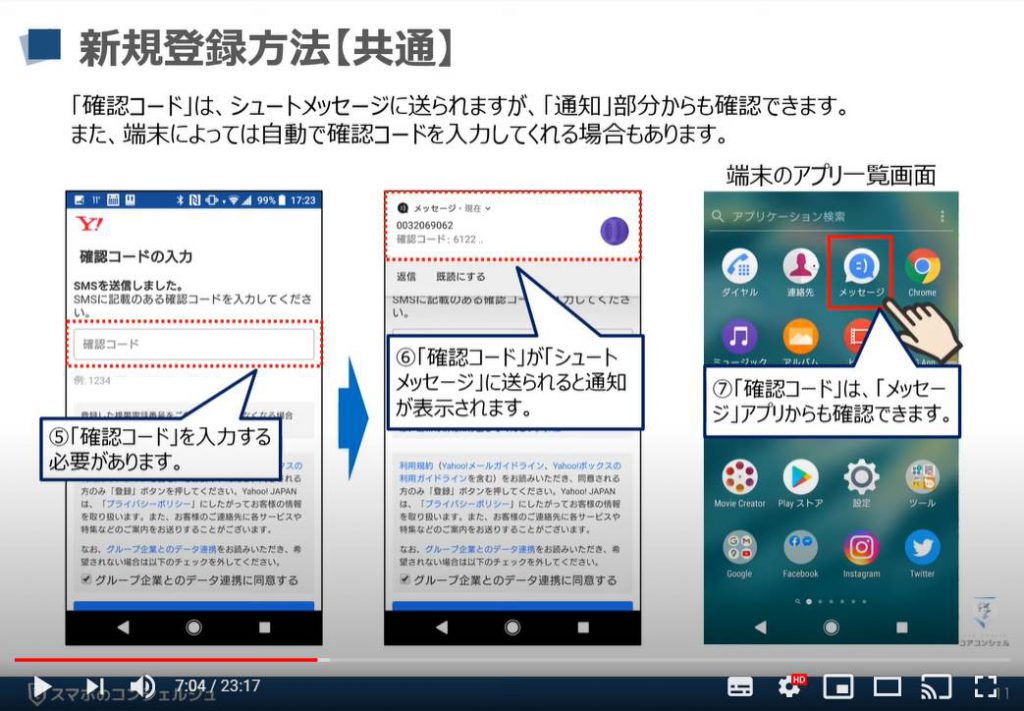
先程の続きになりますが、「シュートメッセージ(SMS)」アプリをタップすると、一番上に「Yahoo Japan(ヤフージャパン)」から「メッセージ」が来ているかと思いますので、そちらをタップしてください。
そうしますと⑧のように「4桁の数字(確認コード)」を確認できるかと思いますので、こちらを⑨のように先程の「確認コード」を入力する項目に入力しましょう。
先程の「確認コード」を入力する画面を表示する方法は、「Android(アンドロイド)」の場合には、画面の右下にある「□」のボタンをタップして、「アプリ履歴」を表示しましょう。
次に「アプリ履歴」の一覧が表示されますので、その中から「Yahoo(ヤフー)ファイナンス」アプリを探して、タップしてください。
iPhoneや一部の「Android(アンドロイド)」は、先程と同じように画面を下から上にスワイプすると同じように「アプリ履歴」が一覧で表示されますので、「Yahoo(ヤフー)ファイナンス」アプリをタップしてください。
「確認コード」を入力し、⑩のように「キーボード」の右下にある「→」をタップしてください。
そうしますと「確認コード」に間違いがなければ、「携帯番号の認証」が完了し、新たに「携帯番号」で「Yahoo ID(ヤフーアイディー)」の取得ができたことになります。
最後に⑪のように「次へ」をタップしてください。
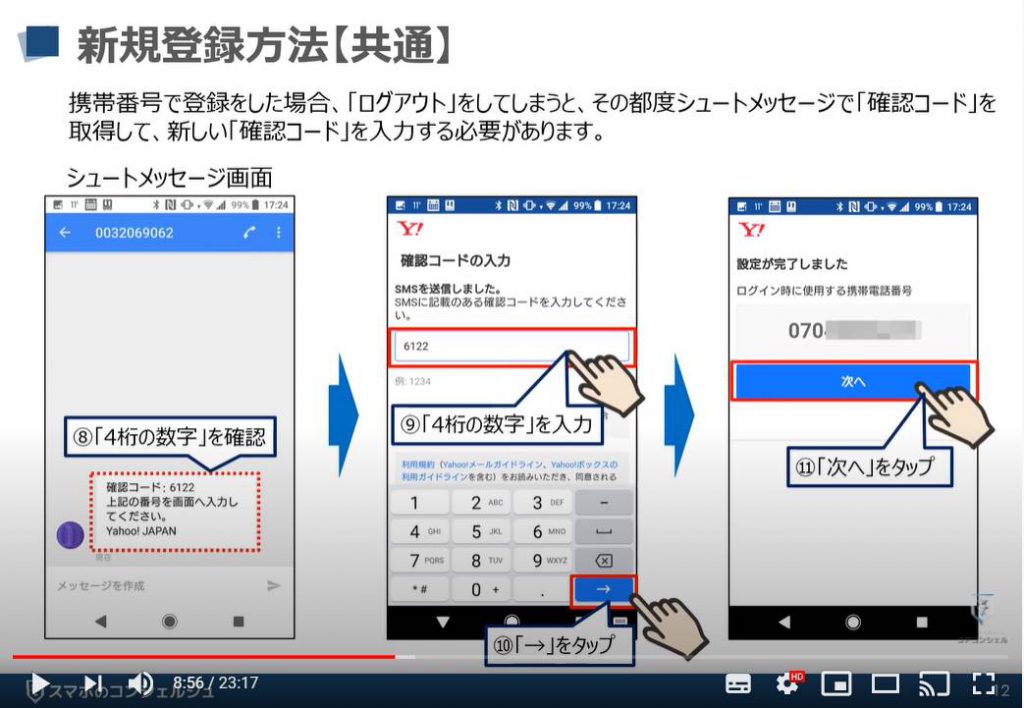
4. アプリの使い方【Android編】
先程「新規登録」が完了した方は、現在「Yahoo(ヤフー)ファイナンス」の「Topページ」が表示されているかと思います。
閉じてしまった方は、「アプリ一覧」から「Yahooファイナンス」アプリを探して、タップしてください。
そうしますと「Yahoo(ヤフー)ファイナンス」のTopページが表示されます。
次に①のように画面中央にある「新しいポートフォリオを作成する」という部分をタップしてください。
こちらの画面が表示されていない方は、画面の下に表示されている「メニューバー」の一番左にある「ホーム」をタップしてください。
次に「ポートフォリオ」の名前を付ける画面が表示されているかと思いますので、②の部分に「ポートフォリオ名」を入力してください。
今回は、「ポートフォリオ」という名前にして入力をしますので、③に「ポートフォリオ」と入力し、④のように画面の右上にある「次へ」をタップします。
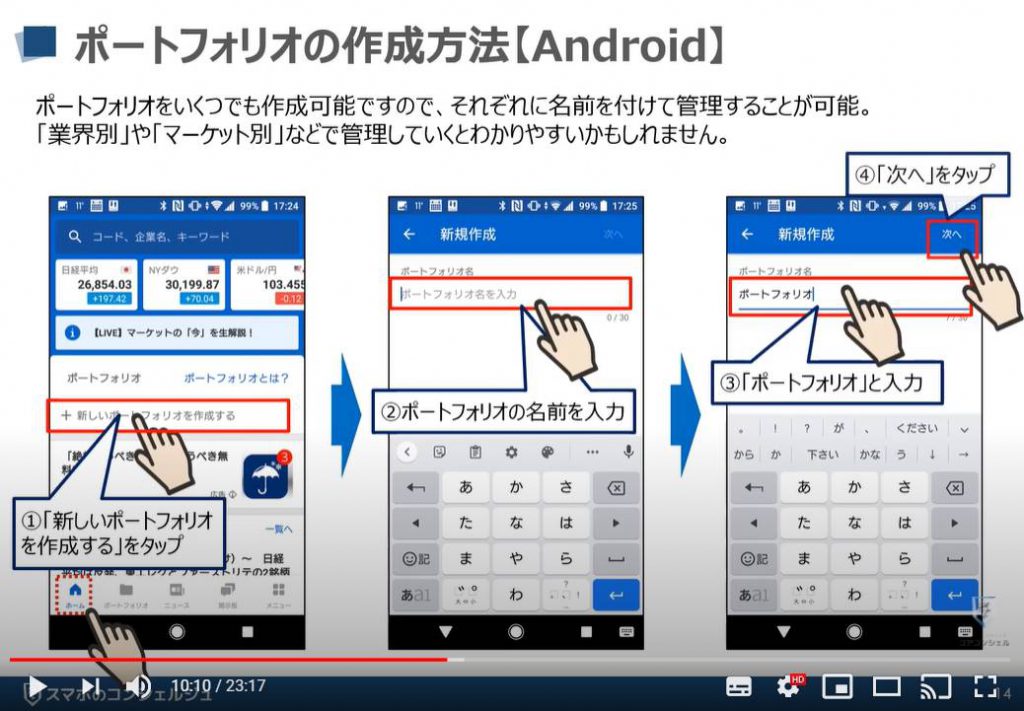
次に「ポートフォリオ」に入れる「銘柄」を追加する必要がありますので、⑤に「銘柄名」、もしくは「証券コード」を入力する必要があります。
今回は、「8001」という「証券コード」を入力します。
そうしますと⑥のように「伊藤忠商事」が候補に表示されますので、そちらをタップしてください。
次に、⑦のように「伊藤忠商事」の詳細画面が表示されますので、「保有株数」「購入金額」を入力することができます。
こちらは入力しなくても問題ありません。
こちらを入力すると保有銘柄の損益を日々確認することができるようになります。
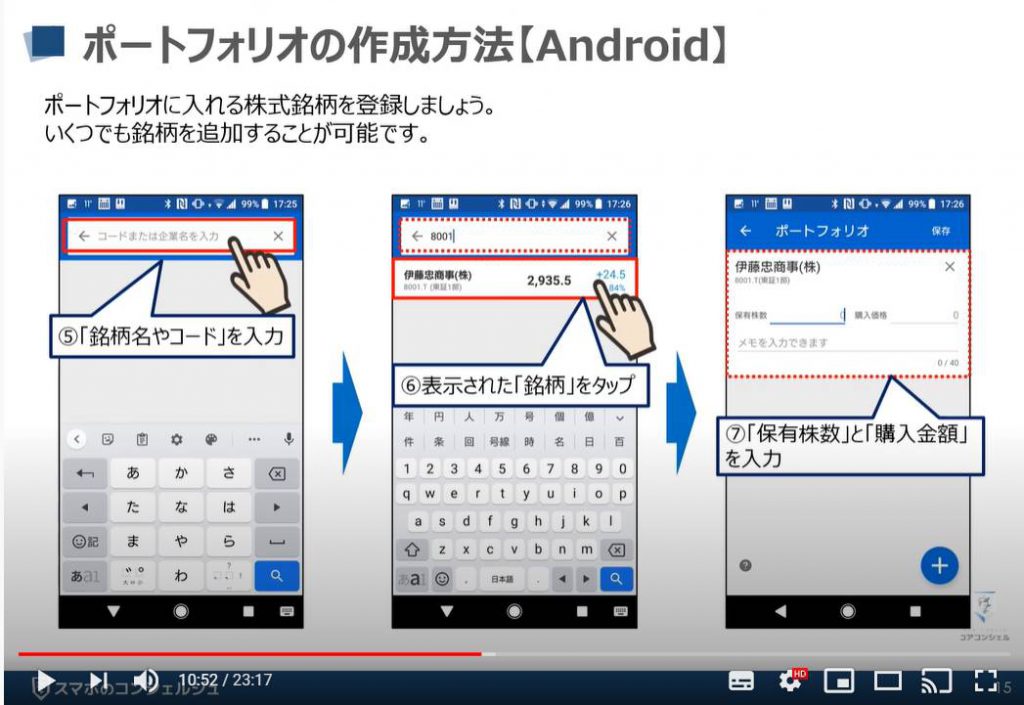
今回は一例として、⑧のように「保有株数」を100株、「購入金額」を2,900円と入力してみます。
次に、⑨のように「保存」をタップします。
こちらで「ポートフォリオの登録」と「銘柄登録」が完了致します。
また、⑩のように「ポートフォリオ」が表示され、「保存した銘柄」と「時価評価額」が表示されます。
1銘柄だけでは寂しいので、次の銘柄を追加したいと思います。
表示されている「ポートフォリオ」の下に⑪のように「銘柄を追加する」という項目が確認できるかと思いますので、「銘柄を追加する」をタップしてください。
そうしますと⑫のように「銘柄名」や「証券コード」を入力する画面が表示されますので、今回は「三菱商事」を入力してみます。
そうしますと⑬のように「三菱商事」が候補に表示されますので、そちらをタップしてください。
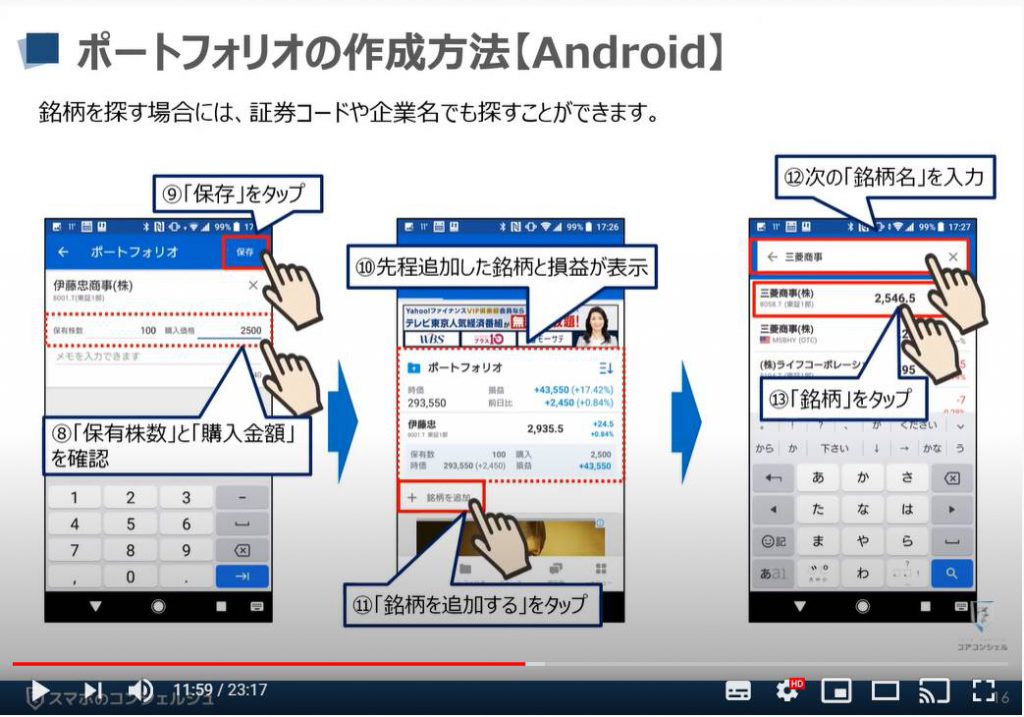
次に、こちらも一例として、⑭のように「保有株数」を100株、「購入金額」を2,000円と入力します。
また、⑮のように「メモ」を記入することも可能です。
すべて入力が完了したら、⑯のように「保存」をタップしてください。
こちらで「ポートフォリオへの銘柄追加」が完了します。
次に⑰のように「ポートフォリオ」に「二つの銘柄」が追加され、「時価評価額」も表示されます。
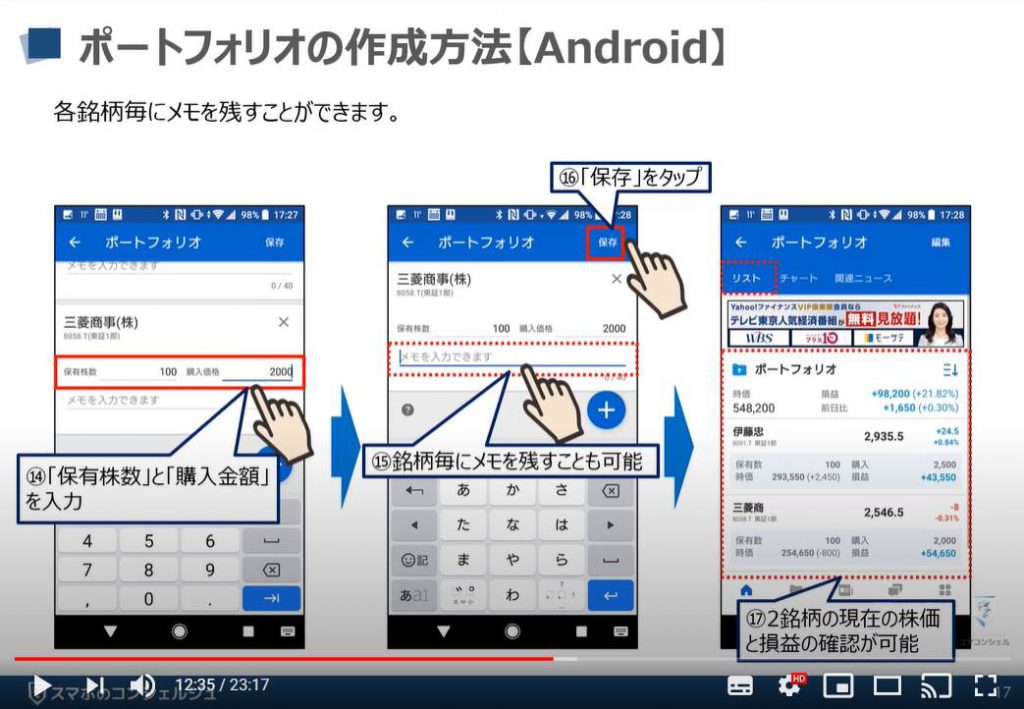
先程の続きになりますが、「ポートフォリオ」が選択されている状態で、①のように画面上部に表示されている「チャート」をタップするとポートフォリオ内にある銘柄の「チャート」が表示されます。
今回は、先程追加した「伊藤忠商事」と「三菱商事」のチャートが表示されています。
チャートの期間も「1日」「1週間」「1か月」等の切り替えが可能になります。
また、②のように「ニュース」をタップするとポートフォリオ内にある銘柄の関連ニュースが表示されます。
今回は、「伊藤忠商事」と「三菱商事」に関連するニュースが表示されます。
また、③の「編集」をタップすると、④のように小さな画面が表示され、ポートフォリオの編集(「銘柄の追加」「編集」「削除」「順番の変更」)をすることができます。
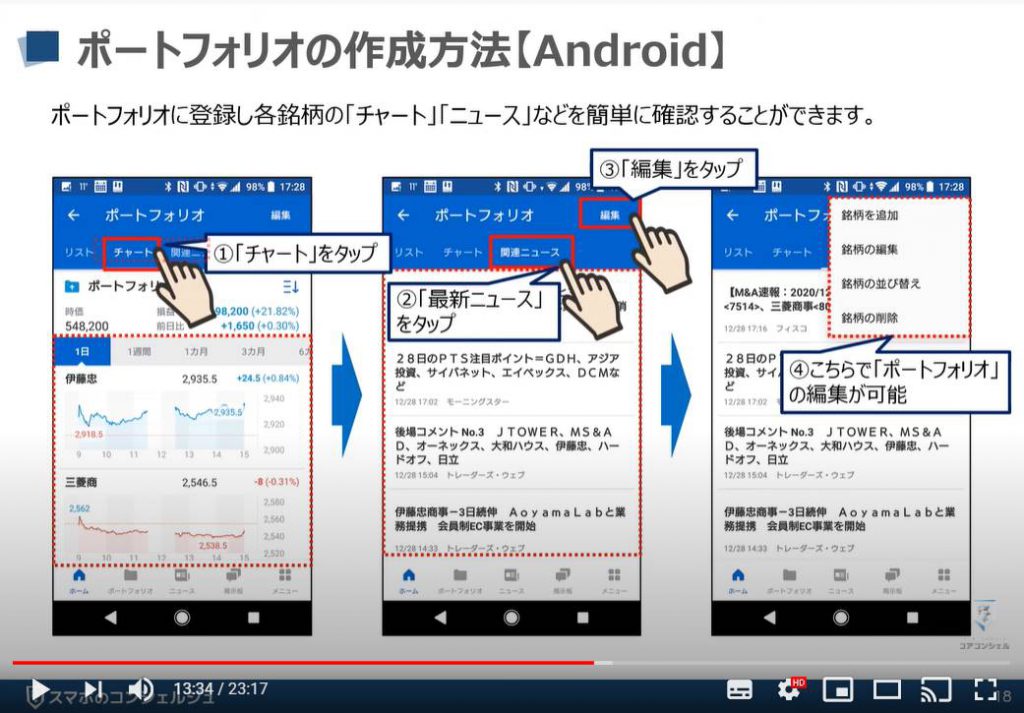
先程とは違うやり方で、「ポートフォリオ」を確認したい場合には、画面の下にある「メニューバー」から①のように「ポートフォリオ」という項目を探して、タップしてください。
そうしますと「ポートフォリオ」の一覧が表示されます。
「ポートフォリオ」は複数持つことができますので、複数のポートフォリオを登録している場合には、「各ポートフォリオ」が一覧で表示されます。
確認したい「ポートフォリオ」を②のようにタップしてください。
そうしますと③のように「ポートフォリオの詳細」が表示されます。
次に先程と同じように画面の下にある「メニューバー」の一番右側にある「メニュー」を④のようにタップしてください。
そうしますと「メニュー」の詳細画面が表示されます。
こちらでは、「経済指標」「外国為替」「株式ランキング」「株主優待」等の情報を確認することができます。
こちらの詳細については、iPhone等のiOS端末の中で一部ご説明致します。
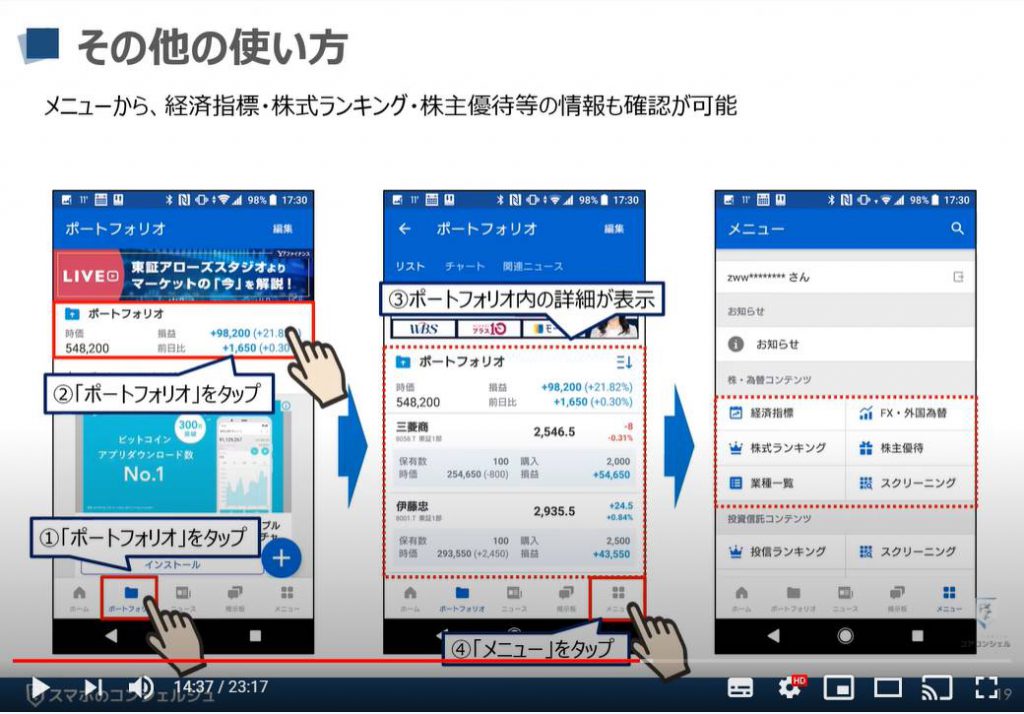
5. アプリの使い方【iPhone等のiOS編】
まずは、①のように「Yahoo(ヤフー)ファイナンス」のアプリをタップしてください。
そうしますと「Yahoo(ヤフー)ファイナンス」の「Topページ」が表示されます。
「ログイン」がされていない方は、画面中央に表示されている「ログインする」をタップして「ログイン」してください。
「携帯番号」と「パスコード」、或いは「メールアドレス」と「パスワード」を入力することで「ログイン」することができます。
既に「ログイン」されている方は、こちらの項目は表示されません。
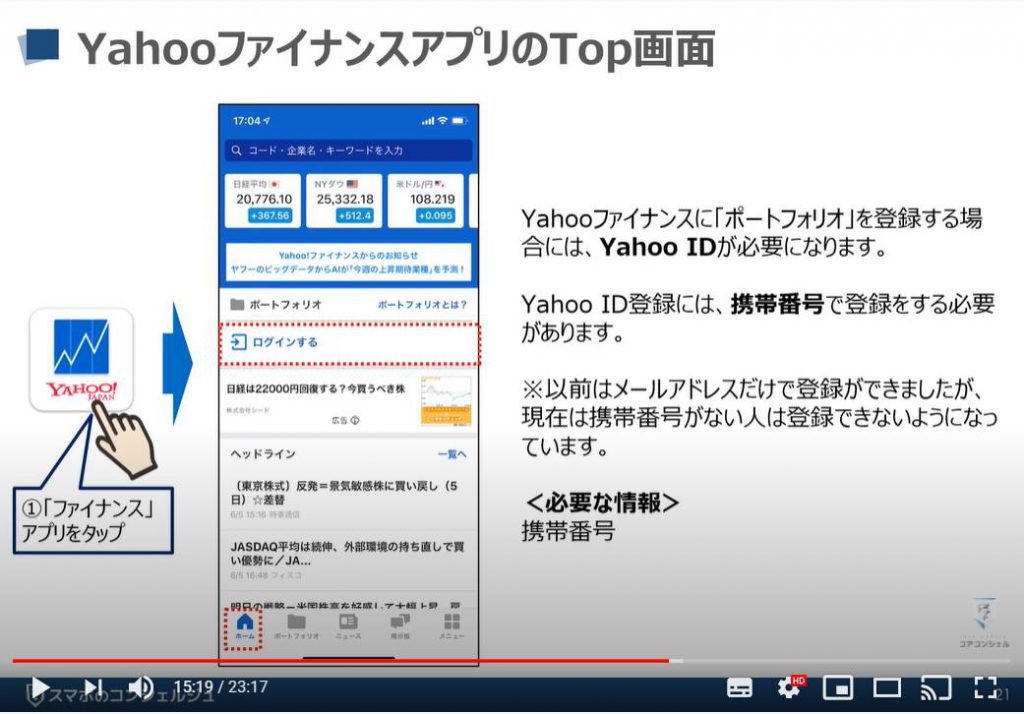
こちらでは、「ポートフォリオの作成方法」についてご説明致します。
まずは、画面の下にある「メニューバー」から、①のように「ポートフォリオ」という項目を探して、「ポートフォリオ」をタップしてください。
そうしますと、「ポートフォリオの詳細画面」が表示されますので、②のように「ポートフォリオを新規作成」という項目が探して、タップしてください。
そうしますと「ポートフォリオ名」を入力するために画面が表示されますので、③のように「ポートフォリオ名」を入力し、④のように「次へ」をタップしてください。
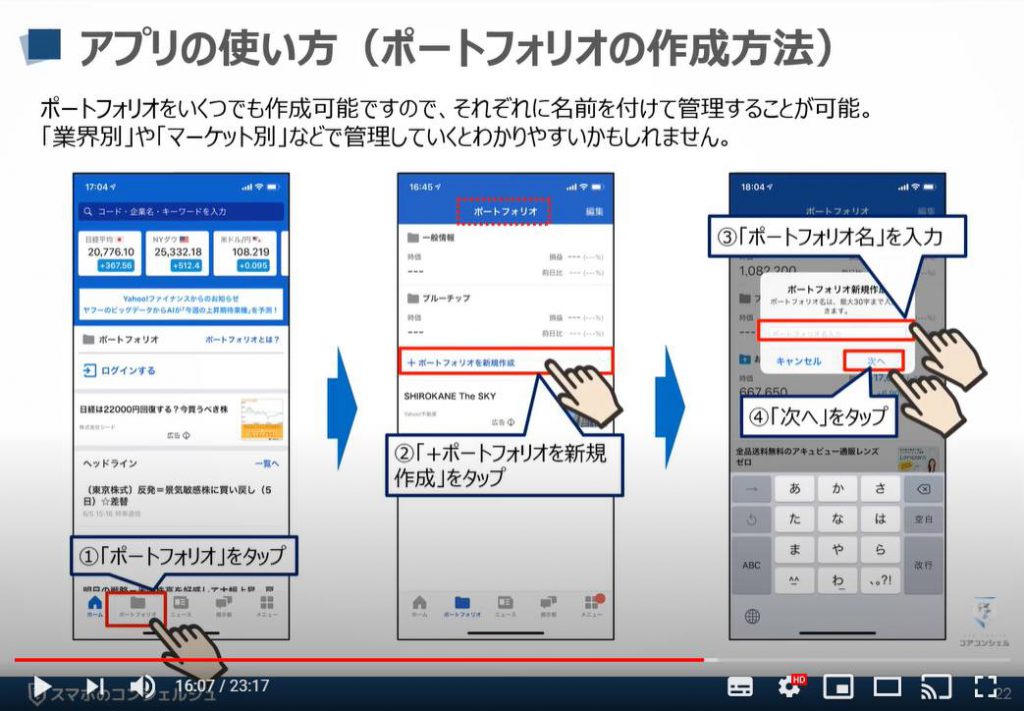
次に、銘柄を追加する画面が表示されますので、⑤のように「銘柄名」、もしくは「証券コード」を入力してください。
今回は、「8001」という「証券コード」を例として入力します。
そうしますと候補に「伊藤忠商事」が表示されます。
⑥のように「伊藤忠商事」をタップしてください。
そうしますと「伊藤忠商事」の詳細画面が表示されます。
⑦に「保有株」と「購入金額」を入力してください。
こちらは入力しなくても問題ございません。
今回は、「保有株数」を100、「購入金額」を2,900円と入力します。
入力等に問題がなければ、⑧のように「保存」をタップしてください。
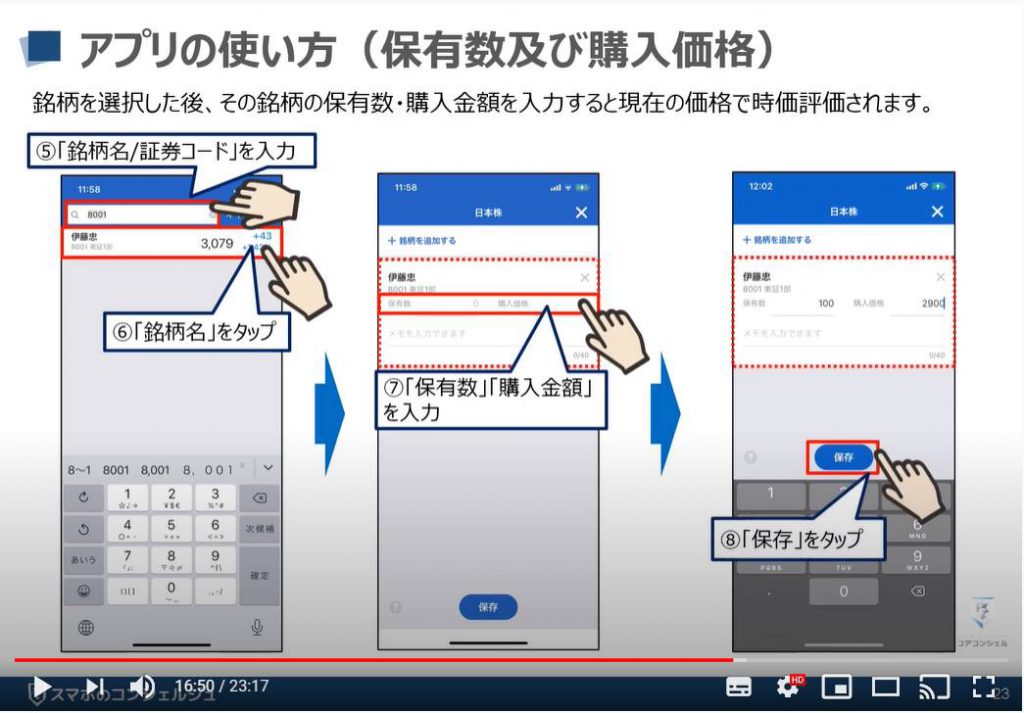
こちらでは、複数の「ポートフォリオ」がある場合の切り替え方法についてご説明致します。
複数ポートフォリオがある場合には、Top画面では一つしかポートフォリオが表示されません。
切り替える場合には、表示されているポートフォリオ名の右側にある「下矢印」をタップしてください。
そうしますと複数のポートフォリオ名が表示されますので、表示したいポートフォリオ名をタップしください。
もしくは、①のように画面を右から左にスワイプするとポートフォリオが切り替わります。
また、各ポートフォリオは5つ程度の銘柄しか確認ができませんので、更に登録銘柄があり、そちらの銘柄を確認したい場合には、②のように「もっと見る」をタップしてください。 そうしますとポートフォリオ内のすべての銘柄を確認することができます。
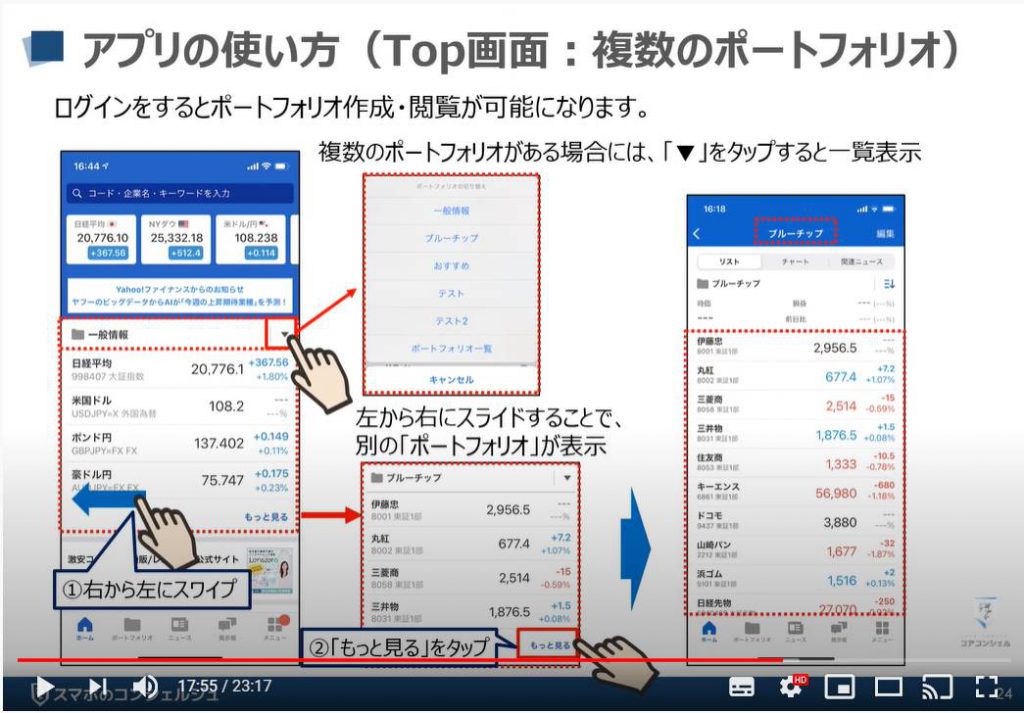
こちらでは、「ポートフォリオ内の各項目」ついてご説明致します。
①のように「リスト」をタップしてください。
そうしますと「ポートフォリオ内の銘柄」を確認することができます。
②のように「チャート」をタップしてください。
そうしまうと「ポートフォリオ内の各銘柄のチャート」を確認することができます。
③のように「ニュース」をタップしてください。
そうしますと「ポートフォリオ内の銘柄に関連するニュース」が表示されます。
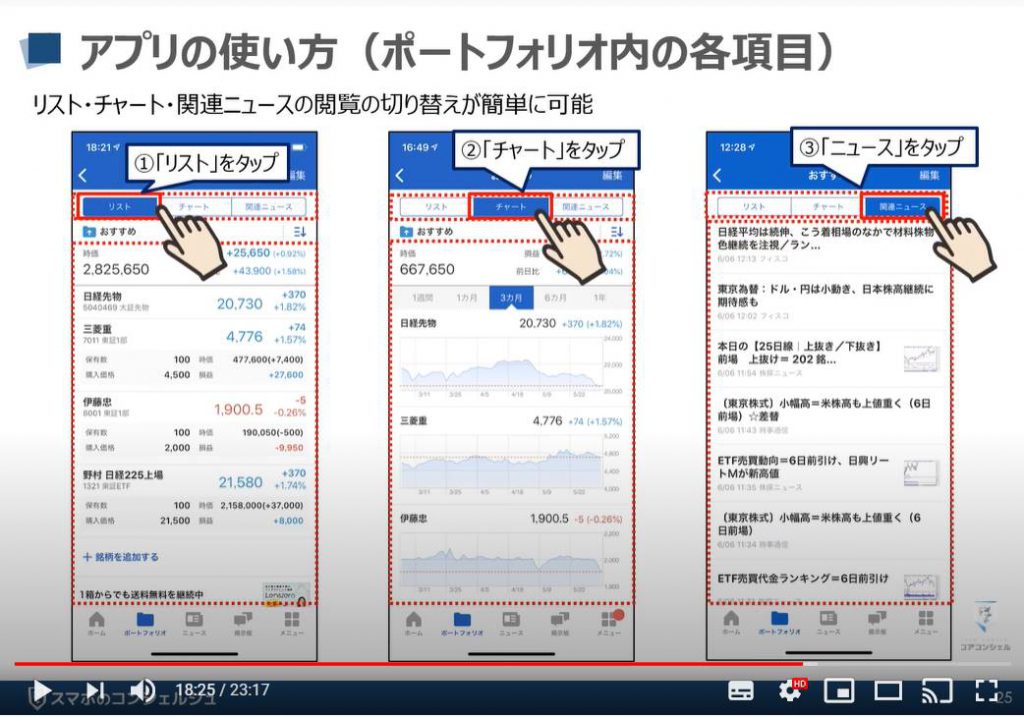
こちらでは、「ポートフォリオ内の銘柄の表示順を変更する方法」についてご説明致します。
①のように「編集」をタップしてください。
そうしますと小さな画面が表示ますので、②のように「銘柄の並び替え」をタップしてください。
次に移動したい銘柄を「長押し」ながら上下に移動することで、順番を変更することができます。
順番を変更した後に、③のように「保存」をタップしてください。
そうしますと「ポートフォリオ内の順番」が変更された形で表示されます。
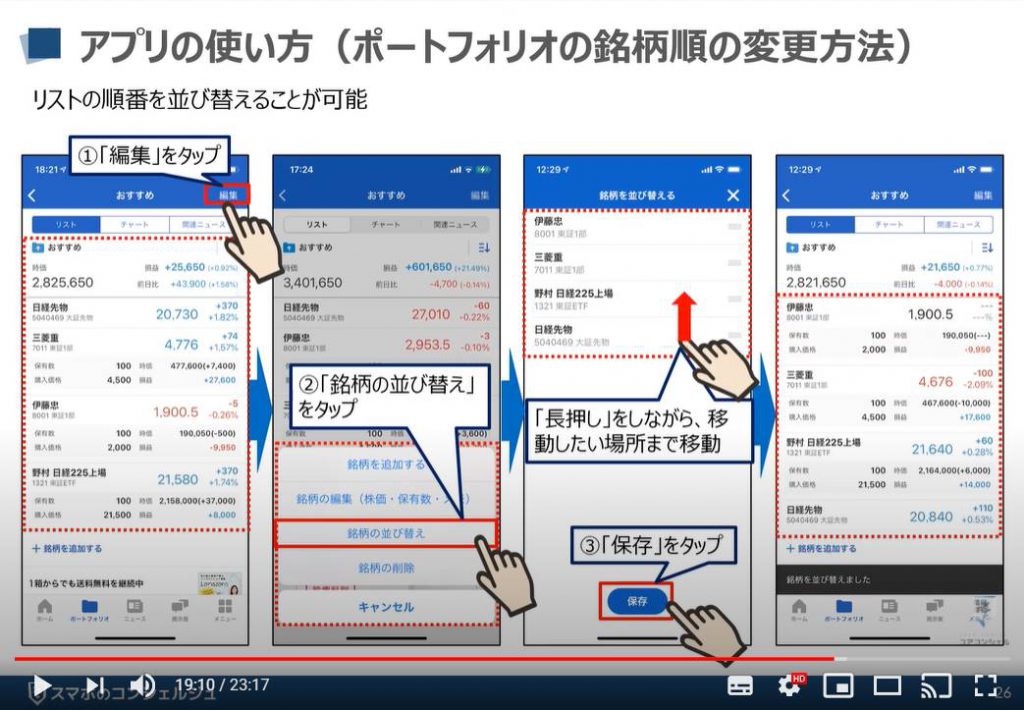
こちらでは、「ニュース」画面の見方についてご説明致します。
まずは、画面の下にあるメニューバーから「ニュース」をタップしてください。
そうしますと「ニュース」が一覧で表示されます。
①のように「市況・概況」をタップしてください。
そうしますと「マーケット全体」のニュースが表示されます。
次に②の「日本株」をタップしてください。
そうしますと「日本株」に関するニュースが表示されます。
次に③の「外国株」をタップしてください。
そうしますと「外国株」に関するニュースが表示されます。
次に④の「経済総合」をクリックしてください。
「経済全般」のニュースが表示されます。
このように上の「メニュー」を選択することで、各ニュースを閲覧することができます。
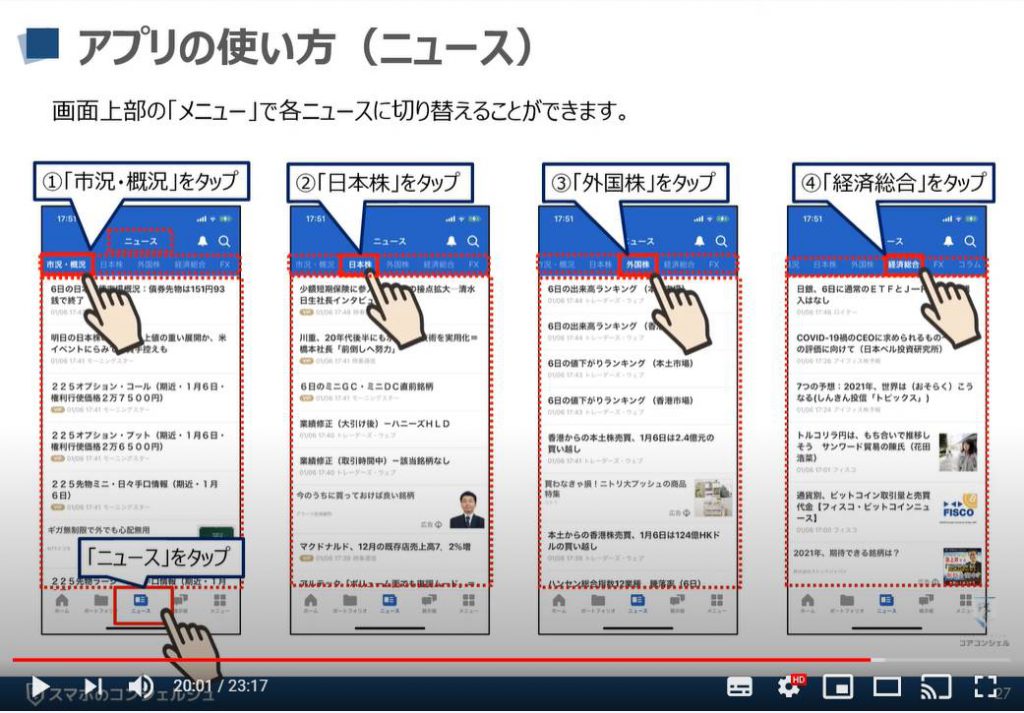
こちらでは、「掲示板」と「メニュー」について簡単にご説明致します。
まずは、①のように「掲示板」をタップしてください。
そうしますと「株」などに関する一般の方の「コメント」や「意見」を見ることができます。
次に、②のように「メニュー」をタップしてください。
そうしますとメニューの詳細画面が表示されます。
まずは、③のように「経済指標」をタップしてください。
そうしますと④のようにその日に発表される「経済指標」が表示されます。
画面左上にある「日付」を切り替えること「過去の経済指標」も、今後予定されている「経済指標」も確認することができます。
次に⑤のように「株式ランキング」をタップしてください
その日の株の「値上がり率」「出来高」等を確認することができます。
画面上部にある「項目」をタップすることで、切り替えることができますので、用途に応じて「項目」をタップしてみてください。
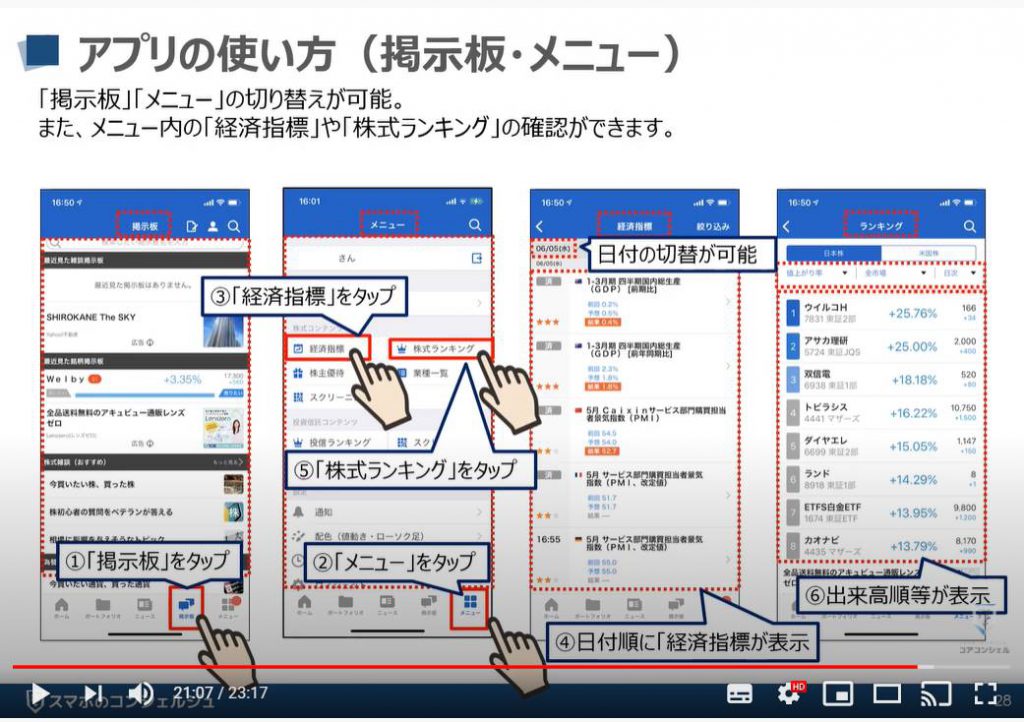
先程の続きになりますが、「メニュー」内にある「株主優待」について簡単にご説明致します。
まずは、①のように「株主優待」をタップしてください。
その月に株主優待の対象になる会社が一覧で表示されます。
②のように「対象月」をタップすることで、「対象月」を変更することも可能です。
今回は、例として③の「サニーサイドアップ」をタップします。
そうしますと「サニーサイドアップ」の株主優待の詳細画面が表示されます。
こちらで株主優待の条件や内容を確認することができます。
次に⑤の「北海道コカ・コーラボトリング」をタップしてください。
そうしますと先程と同じように「北海道コカ・コーラボトリング」の株主優待条件や内容を確認することができます。
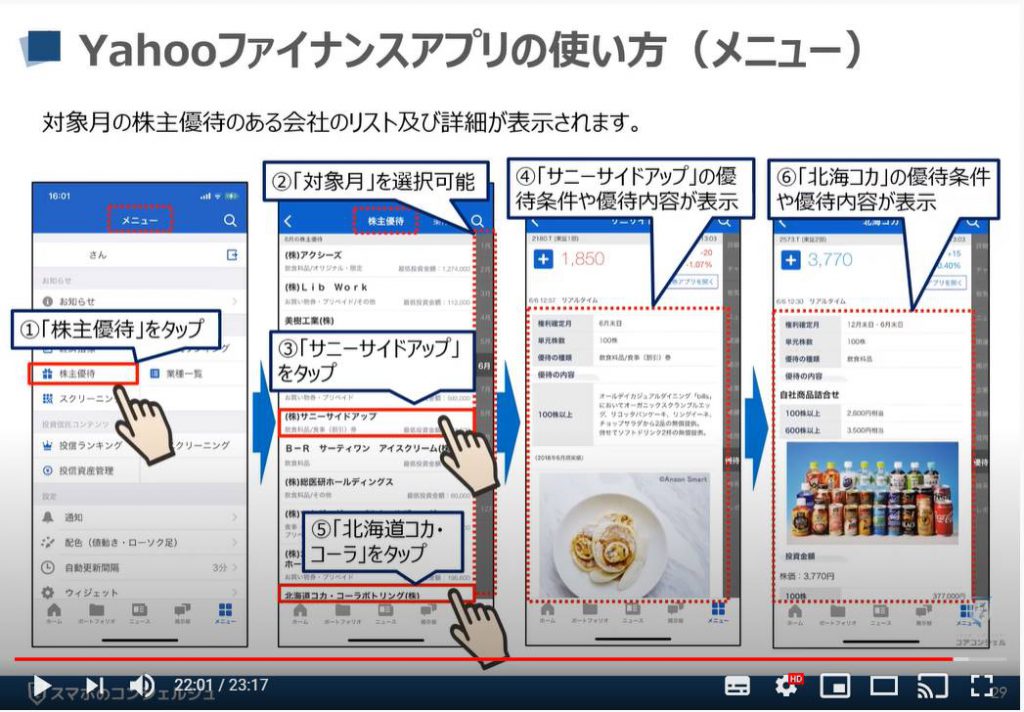
こちらでは、メニュー内のある「業種一覧」「スクリーニング」についいて簡単にご説明致します。
まずは、①の「業種一覧」をタップしてください。
そうしますと業種一覧が表示されます。
各業種をタップするとその業種に紐付く会社名と株価が表示されます。
次に②の「スクリーニング」をタップしてください。
そうしますと「前日比」「PER順」「PBR順」「配当利回り順」などのスクリーニングを行なうことができます。
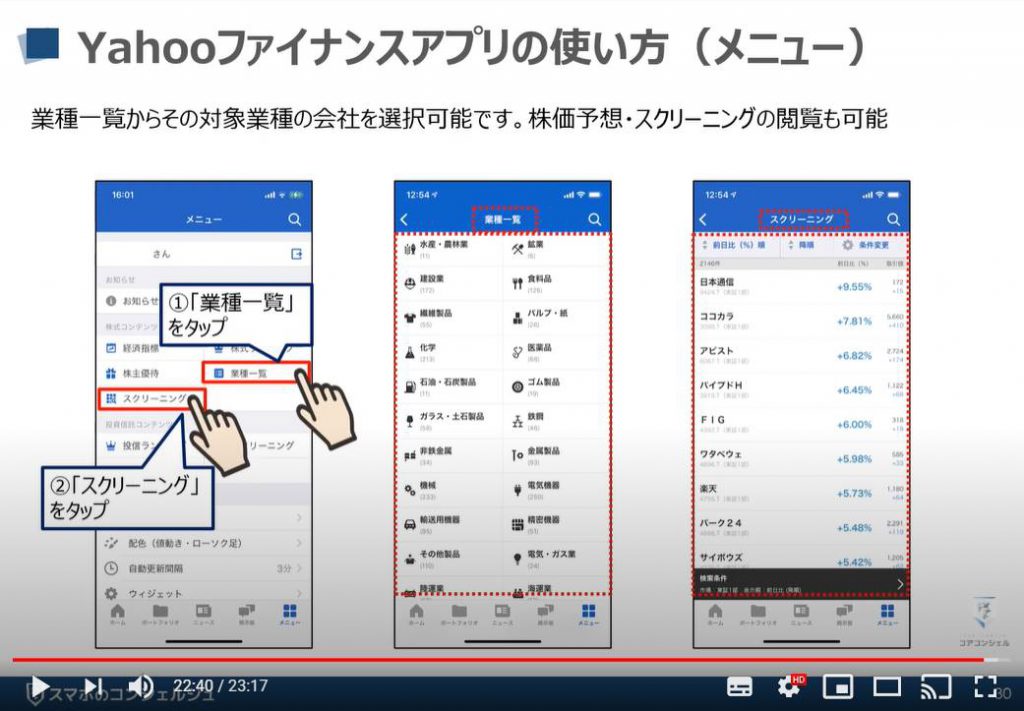
以上で「Yahoo(ヤフー)ファイナンスアプリの使い方」の御説明を終了いたします。
是非、この機会に「Yahoo(ヤフー)ファイナンス」アプリを使って、保有株式の「日々の動き」や「銘柄に関連するニュース」等を確認してみてください。
また、株式取引をこれから始めたいと思っている方は、「シュミレーション」として「ポートフォリオの作成」と「銘柄登録」をしてみてください。
良い練習になるかと思われます。
<指導実績>
三越伊勢丹(社員向け)・JTB(大説明会)・東急不動産(グランクレール)・第一生命(お客様向け)・包括支援センター(お客様向け)・ロータリークラブ(お客様向け)・永楽倶楽部(会員様向け)等でセミナー・講義指導を実施。
累計30,000人以上を指導 。
<講義動画作成ポイント>
個別指導・集団講座での指導実績を元に、わかりやすさに重点を置いた動画作成
その他の講義動画は下記の一覧をご参照ください。
<その他>
オンラインサポート(ライブ講座・ZOOM等でのオンライン指導)とオフラインサポート(出張指導・セミナー形式のオフライン指導)も実施中。詳しくはメールにてお問い合わせください。
【全店共通】
03-5324-2664
(受付時間:平日10時~18時)